-
ブルーレイを3D 動画に変換
-
エンターテインメントといえば、3D 映像はますます人気になります。人々は、映画に行く時、2D映画より3D映画を見ることを好みます。現在、多くの3Dデバイスとプレーヤーが市場に出ています。また、3D機能を持つ最新のテレビで、簡単に自宅で3D映像を楽しむことができます。
でも、TV或いはパソコンにて3D ブルーレイを観賞するには、特別なブルーレイ プレーヤーを持たなければならないです。最新の市場に適したブルーレイプレーヤデバイスを発見することは難しいです。ブルーレイを3D 動画に変換して、3Dプレーヤーで鑑賞できますよ、しかも、オリジナルブルーレイ品質を持つままに。どのようにブルーレイを3D 動画に変換しますか。このブルーレイ リッピングは3D ブルーレイ リッピングソフトでもあり、3D ブルーレイを含む如何なるブルーレイを3D 動画に変換できます。
ステップ 1 ソフトを無料ダウンロード、インストール
サイトからこのブルーレイ リッピングソフトを無料ダウンロードして、お使いのパソコンにインストールしてください。そして、メインインターフェースを開き、ソフトを実行します。
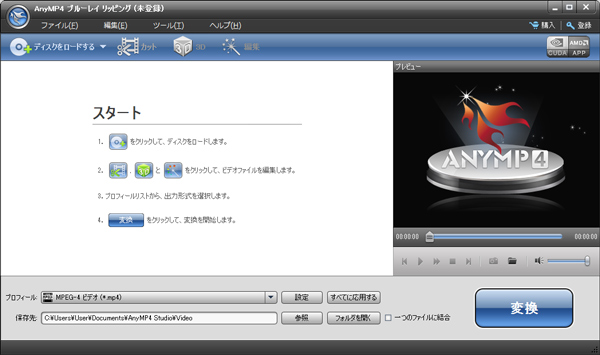
ステップ 2 ブルーレイを追加
ブルーレイをハードドライブに挿入してから、インターフェースの「ディスクをロードする」をクリックして、ブルーレイをソフトに追加できます。ビデオエリアであるビデオをチェックして、プレビューウィンドウで再生ボタンをクリックして、ロードされたブルーレイをプレビューできます。

ステップ 3 3D 出力形式を選択
「プロフィール」のドロップダウン矢印をクリックし、プロフィールリストを開き、ここでは、「3D 動画」を選択し、必要とされる3D形式を選択することができます。
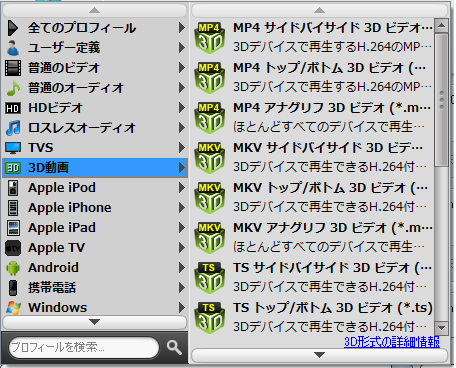
ステップ 4 3D 設定を定義
メニューツールの3Dボタンをクリックして、編集ウィンドウを開きます。3Dコラムをチェックして、3Dモードを選択できます。例えば、サイドバイサイド方式(フル幅)、サイドバイサイド方式(ハーフ幅)、トッ プ/ボトム方式(ハーフハイト)、トップ/ボトム方式(フルハイト)などです。右側には、出力ビデオの効果をプレビューできます。

ステップ 5 ブルーレイを3Dに変換
「変換」ボタンをクリックして、ブルーレイを3Dに変換し始めます。しばらくした後、全体の変換プロセスは、超高品質で仕上げることになります。
ホーム > ブルーレイリッピング > ブルーレイを3D 動画に変換




